삼성폰에서 갤럭시 AI 끄는 방법

삼성폰에서 Galaxy AI를 더 이상 사용할 필요가 없다면, 매우 간단한 작업으로 끌 수 있습니다. 삼성 휴대폰에서 Galaxy AI를 끄는 방법은 다음과 같습니다.
Spotify는 수백만 명의 사용자를 보유하고 있기 때문에 종종 해커의 표적이 되는 것은 놀라운 일이 아닙니다. Spotify는 사용자의 보안 및 재무 세부 정보가 손상되지 않도록 보장하지만 계정에 대한 통제권을 잃는 것은 실망스러운 일입니다.
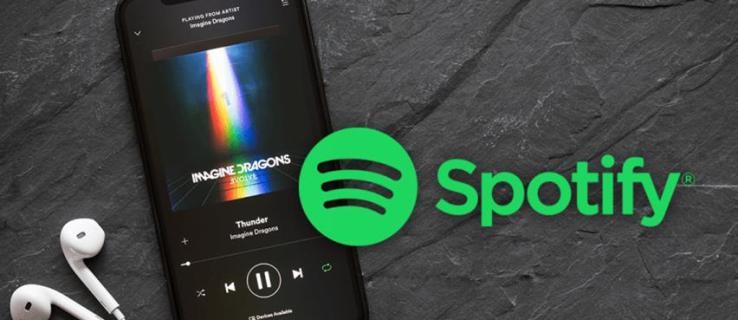
Spotify 계정이 해킹당했는지 여부와 그러한 상황에서 해야 할 일을 알아보는 데 관심이 있다면 잘 찾아오셨습니다. 이 기사에서는 가장 일반적인 징후에 대해 설명하고 피해를 최소화하기 위해 취해야 할 조치를 설명합니다.
Spotify 계정이 해킹되었는지 확인하는 방법
통념과는 달리 계정에 로그인할 수 없다는 것은 누군가 계정을 해킹했다는 징후 중 하나일 뿐입니다. 종종 사용자는 누군가가 오랫동안 자신의 계정에 액세스한 것을 알아차리지 못합니다. 여기에 주목해야 할 것이 있습니다.
"최근 재생"에 있는 생소한 음악
Spotify를 자주 사용하는 경우 최근에 어떤 음악을 들었는지 알고 있을 것입니다. "최근 재생"에서 음악을 인식할 수 없다면 다른 사람이 귀하의 허락 없이 귀하의 계정을 사용하고 있다는 신호일 수 있습니다.
신규 또는 누락된 재생 목록
많은 Spotify 사용자는 다양한 경우에 대한 재생 목록을 만드는 것을 즐깁니다. 재생 목록 중 일부가 누락되었거나 새 재생 목록이 생성된 것을 발견했다면 누군가가 사용자 모르게 컬렉션을 변조했을 수 있습니다.
무작위로 재생되는 음악
Spotify는 Google Nest, Alexa, 스마트워치 등과 같은 다양한 장치에 연결할 수 있습니다. 이러한 장치를 사용하여 노래를 변경하거나 재생하거나 음악을 중지할 수 있습니다. 갑작스러운 건너뛰기, 일시 중지, 노래 전환은 계정이 해킹되었음을 나타낼 수 있습니다.
로그인 알림
대부분의 앱과 마찬가지로 Spotify는 의심스러운 활동을 감지하면 알려줍니다. 알 수 없는 로그인에 대한 알림을 받았다면 누군가 허가 없이 귀하의 계정에 액세스하려고 시도한 것일 수 있습니다.
구독이 변경되었습니다
구독 계획이 변경되었고 귀하와 아무런 관련이 없는 경우 다른 사람이 귀하의 계정을 사용하고 있을 수 있습니다. 영수증을 확인하여 언제 변경되었는지 확인하십시오.


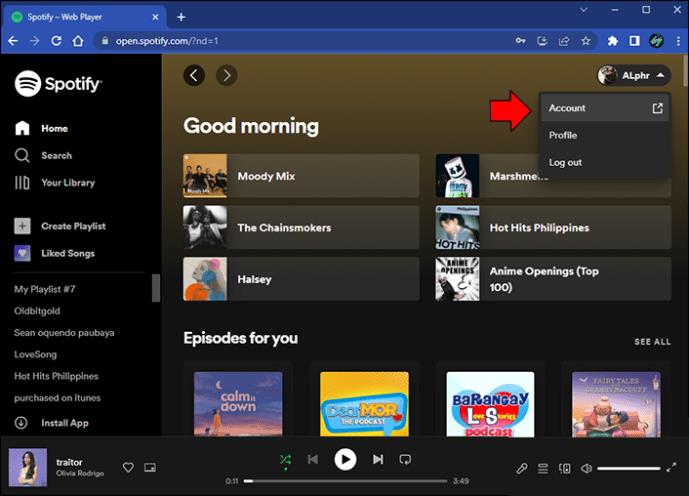
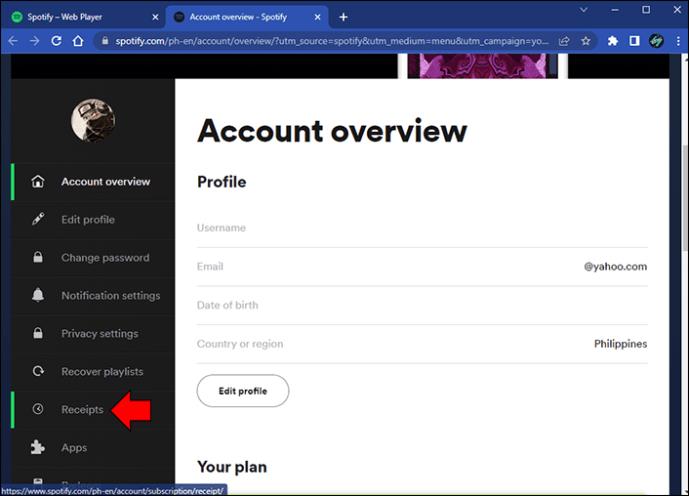
이메일 또는 비밀번호가 작동하지 않음
계정에 로그인할 수 없고 올바른 이메일 주소와 비밀번호를 사용하고 있다고 100% 확신한다면 다른 사람이 계정에 액세스하여 로그아웃했기 때문일 가능성이 큽니다.
Spotify 계정이 해킹된 경우 수행할 작업
Spotify 계정이 해킹된 것으로 의심되는 경우 취할 수 있는 조치가 많이 있습니다. 계정에 대한 액세스 권한이 있는지 여부에 따라 다릅니다.
Spotify 계정이 해킹되어 액세스할 수 있는 경우 수행할 작업
다른 사람이 귀하의 계정을 사용하고 있음을 알고 있지만 여전히 액세스할 수 있는 경우 다음 조치를 취할 수 있습니다.
비밀번호를 재설정
다른 사람이 귀하의 계정을 사용하고 있음을 알게 된 후 가장 먼저 취해야 할 조치는 비밀번호를 재설정하는 것입니다. 시크릿/비공개 창에서 Spotify의 재설정 링크를 열고 이메일 주소를 입력한 다음 이전에 사용한 적이 없는 강력한 비밀번호를 만드십시오. Spotify는 Facebook과 같은 수많은 서비스에 연결할 수 있으므로 해당 암호도 변경하는 것을 잊지 마십시오.
모든 곳에서 로그아웃
Spotify는 모든 장치에서 귀하의 Spotify 계정을 로그아웃시키는 "어디서나 로그아웃" 옵션을 제공합니다. 이 기능을 사용하여 해커가 계정을 사용하는 것을 방지할 수 있습니다. 이 옵션은 컴퓨터에서만 사용할 수 있습니다. Spotify에서 로그아웃하려면 아래 지침을 따르십시오.

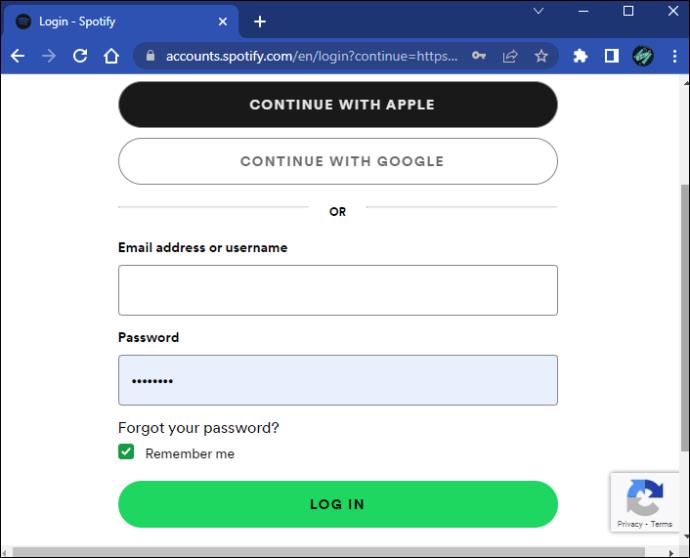


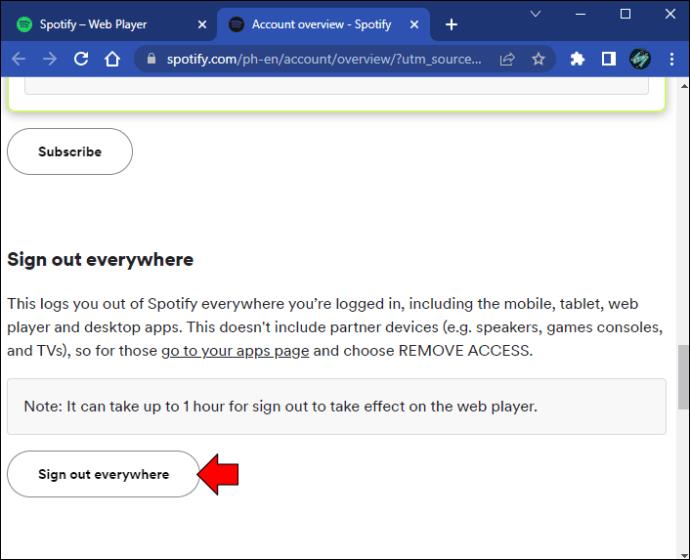
이 옵션이 작동하려면 최대 1시간이 소요될 수 있습니다. 또한 TV, 스피커 등과 같은 파트너 장치에서는 작동하지 않습니다. 이러한 장치에서 로그아웃하려면 "액세스 제거" 옵션을 사용해야 합니다. 방법은 다음과 같습니다.



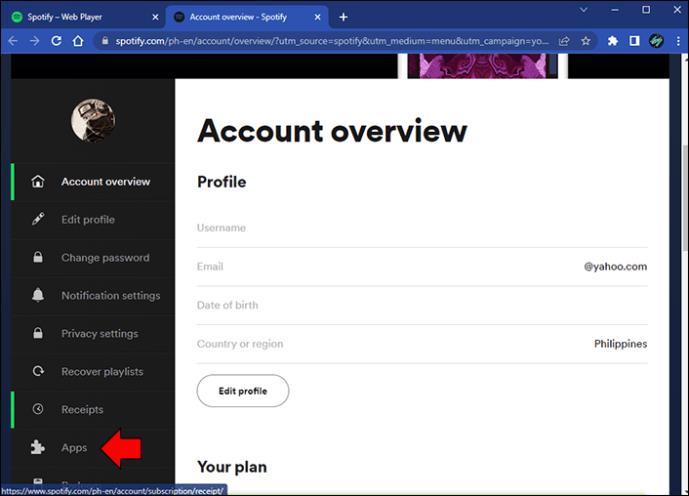
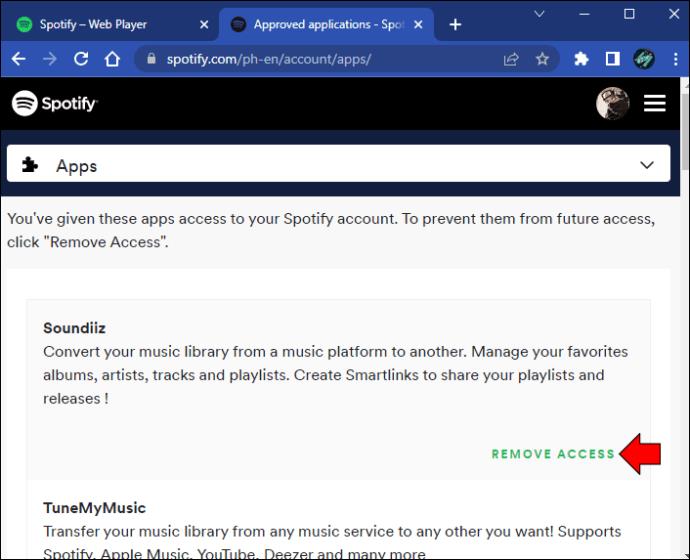
이메일 주소 보안
해커가 귀하의 계정에 연결된 이메일 주소를 변경한 것으로 의심되면 즉시 되돌려야 합니다. 아래 지침에 따라 수행하십시오.



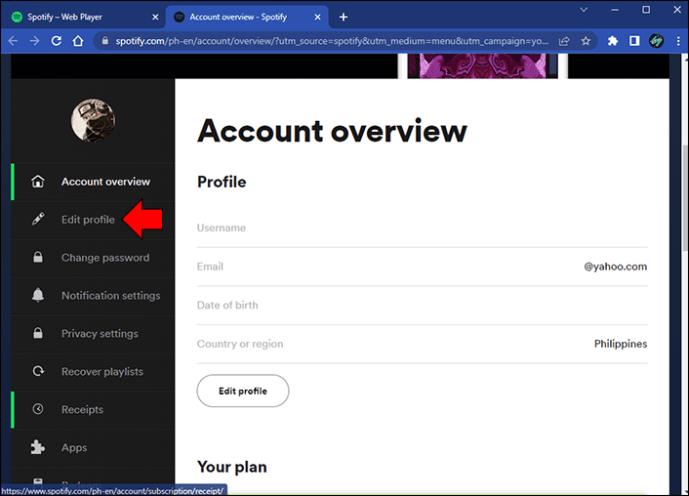

Spotify 모바일 앱을 사용하여 이 작업을 수행할 수도 있습니다.
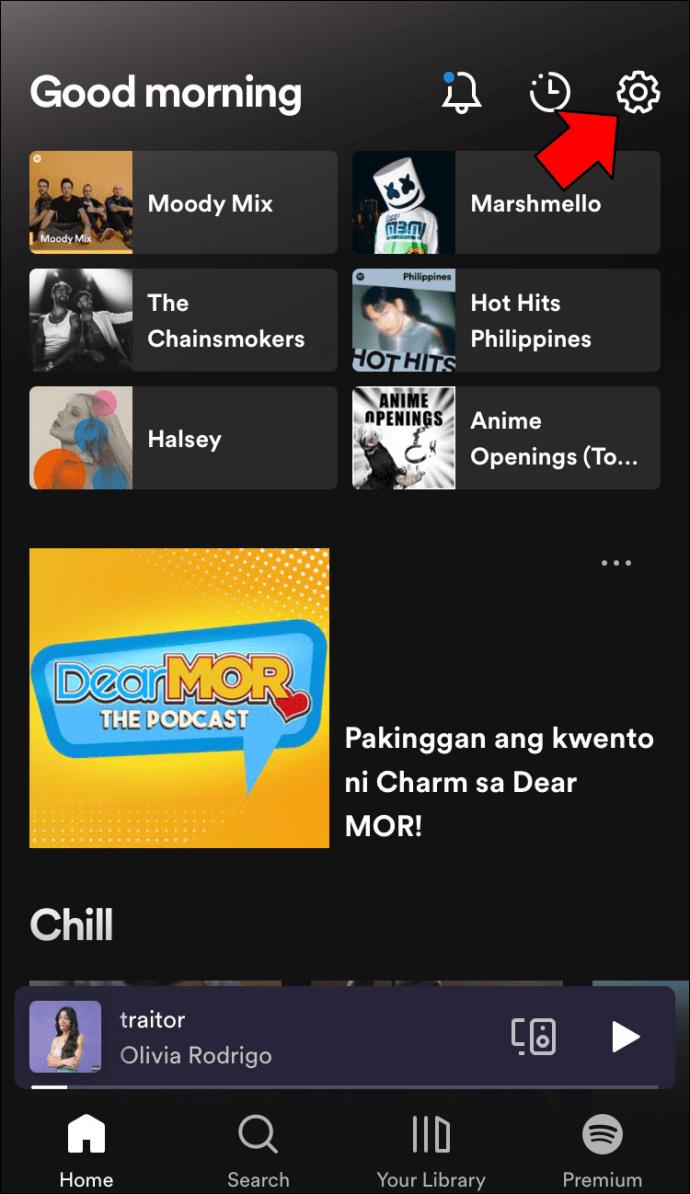
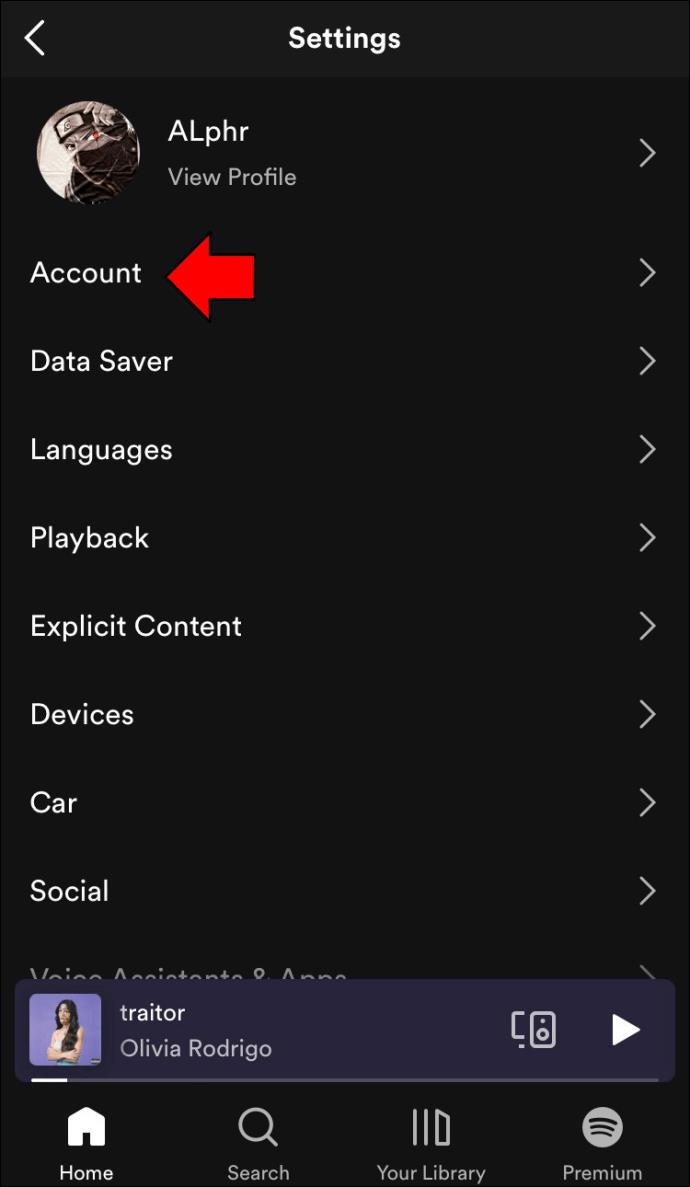

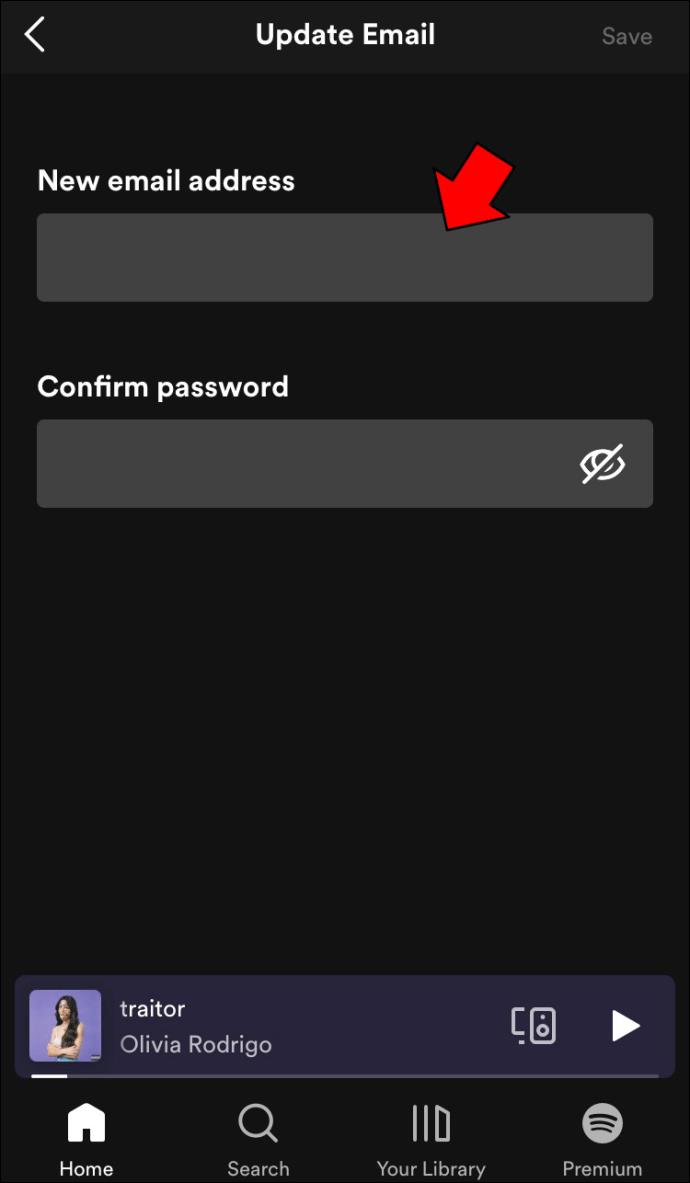
다시 로그인 및 재생 목록 복구
위에서 설명한 단계를 완료한 후 계정에 다시 로그인하고 사용 중인 앱과 장치를 다시 연결할 수 있습니다. 일부 재생 목록이 삭제된 경우 복구하는 방법은 다음과 같습니다.



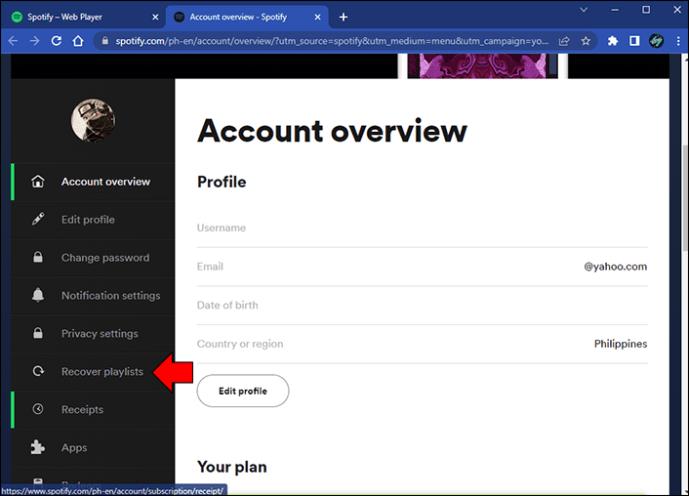
Spotify 계정이 해킹되어 액세스할 수 없는 경우 수행할 작업
계정이 해킹되어 액세스할 수 없는 경우 Spotify 고객 지원 에 문의하는 것 외에는 할 수 있는 일이 없습니다 . 그들은 문제를 해결하는 데 도움을 줄 수 있습니다.
Spotify 계정을 보호하는 방법
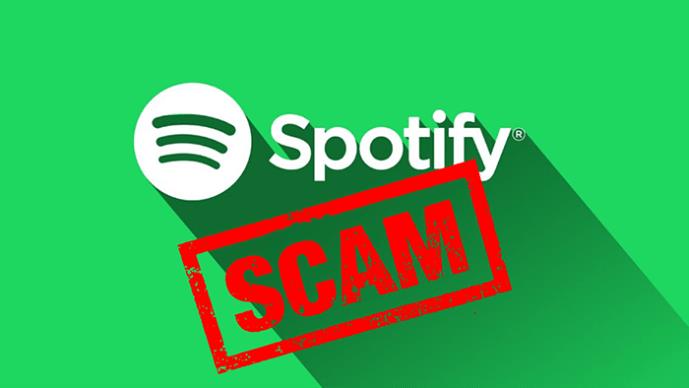
Spotify 계정이 (다시) 해킹당할 위험을 최소화하려면 이를 보호하기 위해 할 수 있는 일에 대해 생각해야 합니다. 다음은 몇 가지 제안 사항입니다.
보안 암호 사용
강력한 암호는 해커에 대한 첫 번째 방어선입니다. 다음은 안전한 암호 생성에 대한 몇 가지 팁입니다.
독특하게 만드십시오
좀 더 복잡해 보일 수 있지만 다른 앱 및 서비스에서 사용하는 비밀번호와 다른 비밀번호를 만들어 보세요. 어디에서나 동일한 암호를 사용하는 경우 해커가 모든 계정에 액세스하려고 시도할 수 있습니다.
팁: 임의의 문장을 생각하고 각 단어의 처음 두 글자를 암호로 사용하십시오.
길게 만드세요
짧은 암호는 기억하기 쉬울 수 있지만 그다지 안전하지 않습니다. 이상적으로는 암호 길이가 12-15자 이상이어야 합니다.
그것을 섞다
비밀번호는 영문, 숫자, 특수문자 등을 사용하여 만드세요. 대문자는 1개 이상 사용해야 한다는 점 잊지 마세요.
암호 관리자 사용
전화기의 메모나 노트북에 모든 암호를 적어 두는 대신 암호 관리자를 사용할 수 있습니다. 이러한 프로그램은 암호를 기억하지 않고도 암호를 추적하도록 설계되었습니다. 강력하고 안전한 암호를 만드는 데 도움이 될 수도 있습니다.
깨지기 쉬운 조합을 피하십시오
후속 숫자와 문자를 사용하지 마십시오. 또한 "qwerty" 또는 "asdfgh"와 같이 기억하기 쉬운 키보드 경로를 사용하지 마십시오.
개인 정보를 사용하지 마십시오
해커가 귀하를 구체적으로 표적으로 삼는 경우 귀하에 대해 알고 있는 모든 정보를 사용하여 비밀번호를 해독합니다. 따라서 생일, 애완동물 이름, 좋아하는 색 등을 비밀번호로 사용하는 것은 현명하지 않습니다.
정기적으로 업데이트
장치의 운영 체제, 펌웨어 및 바이러스 백신 소프트웨어를 항상 최신 상태로 유지하십시오. 업데이트에는 종종 해커가 계정을 탈취할 위험을 최소화하는 소프트웨어 패치가 포함되어 있습니다.
공용 장치에서 Spotify를 사용할 때 주의하십시오
공용 장치에서 Spotify를 사용해야 하는 경우 작업을 마치는 즉시 로그아웃하고 기록을 지우는 것이 중요합니다. 이것은 다른 사람이 귀하의 계정에 액세스하는 것을 방지합니다.
계정 보안 유지
불행히도 해커의 공격은 드문 일이 아닙니다. 해킹당한 후 Spotify 계정을 검색할 수는 있지만 위험을 감수하지 않는 것이 좋습니다. 암호가 강력하고 정보가 안전한지 확인하려면 Spotify 계정을 잃어버릴 때까지 기다리지 마십시오. 물론 이것은 Spotify에만 적용되는 것이 아니라 사용 중인 모든 앱과 서비스에 적용됩니다.
온라인 계정 중 하나가 해킹당한 적이 있습니까? 통제권을 되찾을 수 있었습니까? 아래 의견란에 알려주십시오.
삼성폰에서 Galaxy AI를 더 이상 사용할 필요가 없다면, 매우 간단한 작업으로 끌 수 있습니다. 삼성 휴대폰에서 Galaxy AI를 끄는 방법은 다음과 같습니다.
인스타그램에 AI 캐릭터를 더 이상 사용할 필요가 없다면 빠르게 삭제할 수도 있습니다. 인스타그램에서 AI 캐릭터를 제거하는 방법에 대한 가이드입니다.
엑셀의 델타 기호는 삼각형 기호라고도 불리며, 통계 데이터 표에서 많이 사용되어 숫자의 증가 또는 감소를 표현하거나 사용자의 필요에 따라 모든 데이터를 표현합니다.
모든 시트가 표시된 Google 시트 파일을 공유하는 것 외에도 사용자는 Google 시트 데이터 영역을 공유하거나 Google 시트에서 시트를 공유할 수 있습니다.
사용자는 모바일 및 컴퓨터 버전 모두에서 언제든지 ChatGPT 메모리를 끌 수 있도록 사용자 정의할 수 있습니다. ChatGPT 저장소를 비활성화하는 방법은 다음과 같습니다.
기본적으로 Windows 업데이트는 자동으로 업데이트를 확인하며, 마지막 업데이트가 언제였는지도 확인할 수 있습니다. Windows가 마지막으로 업데이트된 날짜를 확인하는 방법에 대한 지침은 다음과 같습니다.
기본적으로 iPhone에서 eSIM을 삭제하는 작업도 우리가 따라하기 쉽습니다. iPhone에서 eSIM을 제거하는 방법은 다음과 같습니다.
iPhone에서 Live Photos를 비디오로 저장하는 것 외에도 사용자는 iPhone에서 Live Photos를 Boomerang으로 매우 간단하게 변환할 수 있습니다.
많은 앱은 FaceTime을 사용할 때 자동으로 SharePlay를 활성화하는데, 이로 인해 실수로 잘못된 버튼을 눌러서 진행 중인 화상 통화를 망칠 수 있습니다.
클릭 투 두(Click to Do)를 활성화하면 해당 기능이 작동하여 사용자가 클릭한 텍스트나 이미지를 이해한 후 판단을 내려 관련 상황에 맞는 작업을 제공합니다.
키보드 백라이트를 켜면 키보드가 빛나서 어두운 곳에서 작업할 때 유용하며, 게임 공간을 더 시원하게 보이게 할 수도 있습니다. 아래에서 노트북 키보드 조명을 켜는 4가지 방법을 선택할 수 있습니다.
Windows 10에 들어갈 수 없는 경우, 안전 모드로 들어가는 방법은 여러 가지가 있습니다. 컴퓨터를 시작할 때 Windows 10 안전 모드로 들어가는 방법에 대한 자세한 내용은 WebTech360의 아래 기사를 참조하세요.
Grok AI는 이제 AI 사진 생성기를 확장하여 개인 사진을 새로운 스타일로 변환합니다. 예를 들어 유명 애니메이션 영화를 사용하여 스튜디오 지브리 스타일의 사진을 만들 수 있습니다.
Google One AI Premium은 사용자에게 1개월 무료 체험판을 제공하여 가입하면 Gemini Advanced 어시스턴트 등 여러 업그레이드된 기능을 체험할 수 있습니다.
iOS 18.4부터 Apple은 사용자가 Safari에서 최근 검색 기록을 표시할지 여부를 결정할 수 있도록 허용합니다.













